아두이노 라이브러리(Arduino Libraries) 사용과 관리
아두이노 라이브러리란 간단하게 말하면 아두이노를 활용한 많은 하드웨어 부품 및 모듈을 사용할 때 사용되는 기본적인 초기화, 평션 등을 모아 놓은 것을 말합니다. 아두이노에 호환이 되는 부품을 사용하려면 그 부품에 맞는 제어 방법이나 통신 규칙을 사용해야 하는데 새로운 부품을 사용할 때마다 이런 것을 모두 학습하기는 너무 많은 노력이 필요하기에 아두이노 IDE는 기본적인 하드웨어 부분 및 모듈을 사용할 때 필요한 라이브러리를 제공하고 있습니다.

위사진은 아두이노 공식 사이트의 라이브러리 공식 지원 정보 사이트(https://www.arduino.cc/reference/en/libraries/ )이다 얼마나 많은 라이브러리를 공식 지원하는지 알 수 있다.
아직도 라이브러리가 무엇인지 조금은 힘드시나요... 저도 아직은 힘들어요, 우선은 아두이노가 I/O 입출력, 디스플레이, 각종 센서, 모터 드라이버 등의 모듈을 사용하기 쉽게 만들어진 프로그램들이라고 생각하시면 될 것 같습니다

위 사진은 PC의 라이브러리 폴러 입니다. 아두이노 IDE를 설치하고 바로 확인한 것이라 라이브러리가 하나도 없는 모습입니다.
라이브러리 폴드 위치는 맥 사용기준 'Macintosh HD > 사용자 > Sinki(개인 이름) > 문서 > Arduino > libraries'이고 윈도우의 경우는 '내 PC > 문서 > Arduino > libraries'라고 합니다.
우선 기본적인 추가 라이브러리를 설치해 볼까 합니다.

아두이노 IDE에서 스케치 > 라이브러리 포함하기 > 라이브러리 관리...를 선택합니다. 추가 설명으로 그 아래 보면 기본적으로 제공하는 라이브러리 항목이 보입니다.

라이브러리 관리 ... 를 클릭하면 라이브러리 매니저가 창이 나옵니다. 여기서 우선 업데이트 기능을 사용하여 우서 라이브러리를 추가해보겠습니다. 위에서 타입을 '업데이트 가능한'으로 변경하시면 아래 업데이트가 필요한 항목들이 나다납니다. 글 항목들들 필요한목은 왼쪽 업데이트를 클릭합니다.

어떤 항목은 위 사진처럼 추가 라이버러리 설치를 선택하는 화면도 나오기도 합니다. 필요에 따라 전체를 선택하거나 아니면 일부만 설치합니다.

업데이트가 필요한 항목뿐만 아니라 우리가 필요한 라이브러리를 직접 설치할 수도 있는데요 라이브러리 매니저에서 필요한 모듈 이름을 입력하면 그와 관련된 여러 가지 라이브러리들이 표시됩니다 그중 필요한 라이브러리를 선택 설치하면 간단하게 추가할 수 있습니다
추가로 위 방법 검색 시 없는 사용자 라이브러리의 경우는 github (https://github.com/ ) 혹은 아두이노 웹사이트( https://www.arduino.cc/reference/en/libraries/ )에서 조회 및 다운로드 가능합니다. 보통의 경우 따로 라이브러리를 다운로드하였다면 폴더 형식이 아니면 ZIP으로 압축되어 있습니다. 이 경우의 아두이노 IDE에 추가하는 방법을 알아보겠습니다.
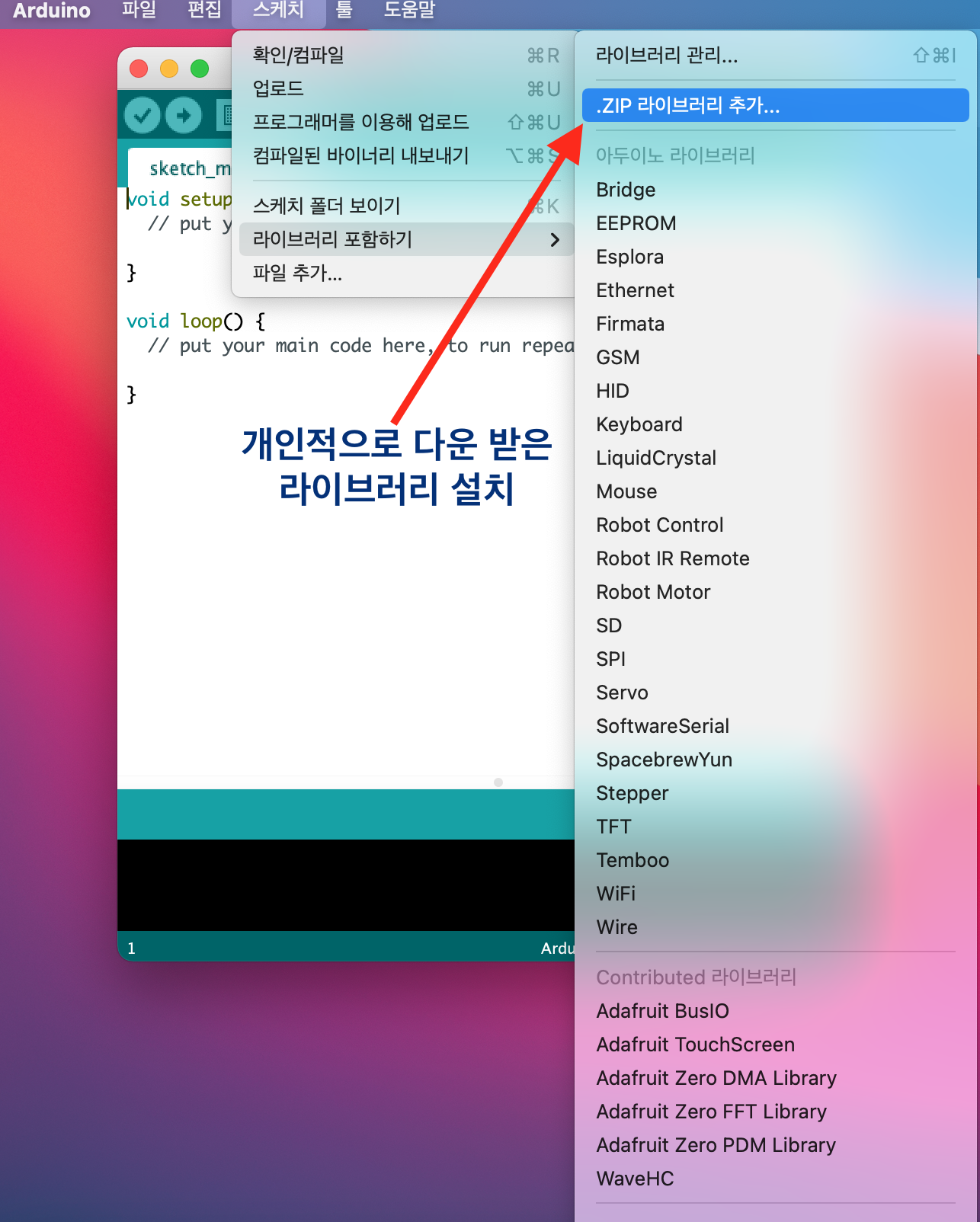
'스케치 > 라이브러리 포함하기 >. ZIP 라이브러리 추가....'를 선택하시면 아래와 같은 페이지가 나옵니다.
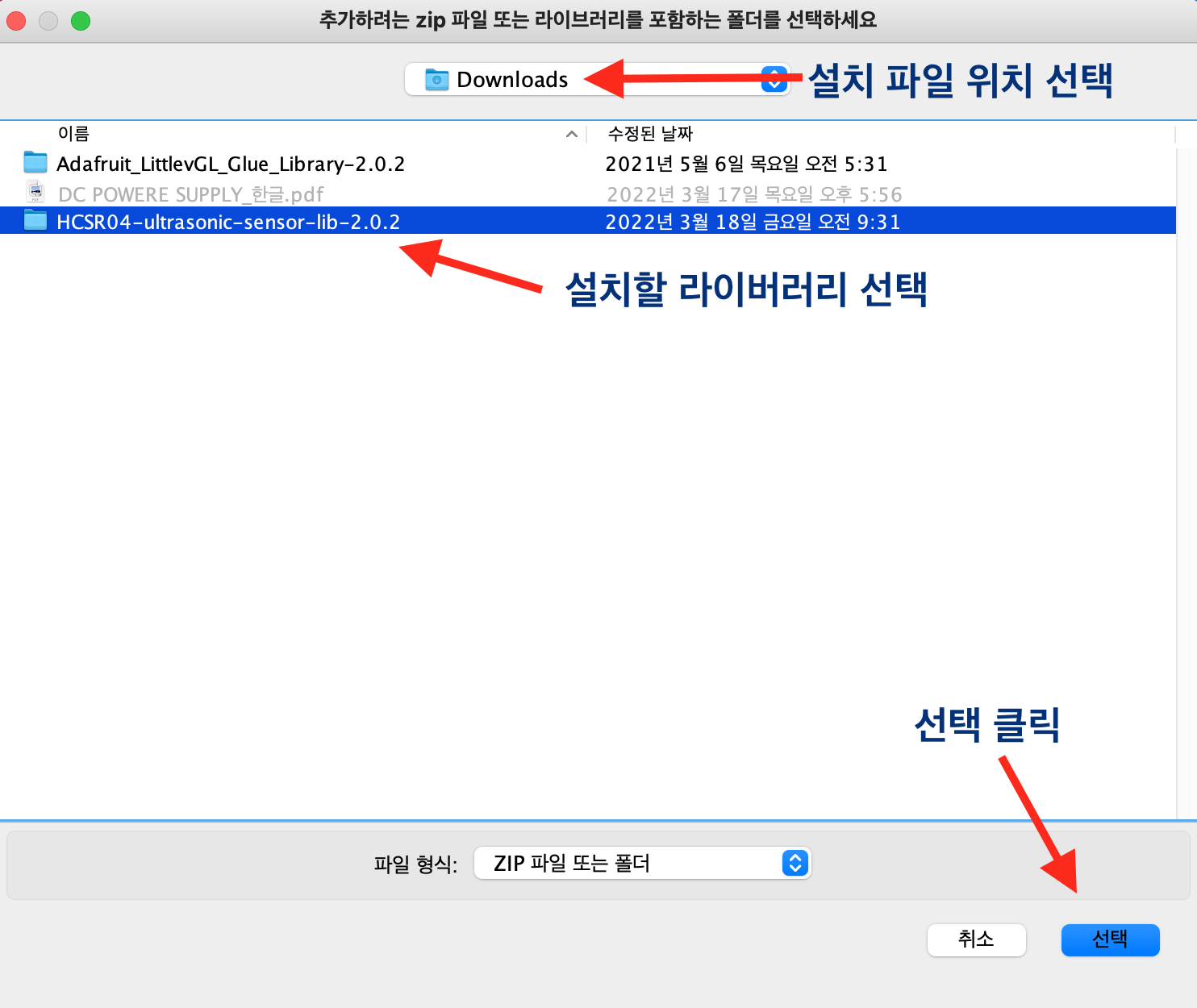
다운로드한 라이브러리가 위치한 폴더를 선택하고 설치할 라이버러리를 선택 후 오른쪽 아래 선택을 클릭하면 추가하는 과정이 쉽게 끝이 납니다.

이후 라이브러리 항목에 "HCSR04" 초음파 센서에 관한 라이브러리가 추가된 것을 확인하실 수 있습니다.
라이브러리 설치 과정을 이해하셨다면 이제 코딩에서 쉽게 사용할 라이브러리를 추가하는 법을 알아보겠습니다.
우선 아두이노에서 사용하는 코딩 언어는 C/C++을 사용합니다. 이 언어에서는 라이브러리를 사용하기 위해 프로그램 도입부에 라이브러리를 선언해줘야 합니다.

iot기기를 쉽게 개발한다는 TEMBOO라이브러리를 사용하는 예제입니다. 위하면처럼 '스케치 > 라이브러리 포함하기 > Temboo 클릭'처럼 필요한 라이브러리를 선택 클릭만 해주시면 아두이노 IDE는 선택한 라이브러리 선언을 모두 대신해줍니다.

#include <TembooSSL.h>
#include <TembooMQTTEdgeDevice.h>
#include <TembooCoAPEdgeDevice.h>
#include <TembooMonitoring.h>
#include <Temboo.h>
#include <TembooYunShield.h>
Temboo 라이브러리 항목들이 코드 초반에 자동으로 추가된 것을 확인할 수 있습니다.
이제 필요 없어진 라이브러리를 삭제해보겠습니다.
라이브러리 폴드로 이동합니다. 위치는 맥 기준 'Macintosh HD > 사용자 > Sinki(개인 이름) > 문서 > Arduino > libraries'입니다.

더 이상 필요하지 않은 라이브러리 폴더를 선택 후 우클릭 휴지통으로 보내기만 하시면 됩니다.

이후 아두이노 IDE를 종료 새로 시작하시면 삭제한 라이브러리가 더 이상 '스케치 > 라이브러리 포함하기' 항목에 없음을 알 수 있습니다.
지금까지 아두이노 라이브러리 추가, 사용, 삭제하는 방법에 대하여 알아봤습니다. 좋은 하루 보내세요